اشتكى العديد من مستخدمي Windows 10 الاستهلاك المفرط للموارد ((HDD & وحدة المعالجة المركزية) يستهلكها “Update Orchestrator Service“.
محتوى
قبل أن نرى كيف يمكننا تعطيلها أو التخلص من هذا الحمل الزائد على المعالج أو القرص الصلب، دعونا نرى ما هي هذه الخدمة وماذا تفعل على نظام التشغيل Windows 10.
تقديم هذه الخدمة في Windows 10 Task Manager لا ينبغي أن يسبب لك القلق. فرص ضئيلة للغاية أن محاكمة واحدة فايروس / البرامج الضارة sa fie prezent in Task Manager بهذا الاسم. تحديث خدمة المنسق (UsoSvc) هو واحد الخدمة الأساسية للنظام العملية Windows 10، قيد التشغيل في العملية المشتركةsvchost.exe ويعتمد عليه Remote Procedure Call (RPC)، غير قادر على العمل دون هذا الأخير. عن svchost.exe تحدثنا من قبل وقلت أنه يمكن إطلاق سلسلة من خدمات Windows من خلاله. Windows Services. Update Orchestrator Service هي إحدى هذه الخدمات، والتي يتم تنفيذها من%WinDir%\system32\usocore.dll.

ما هذا Update Orchestrator Service؟
كما يوحي الاسم، تقوم هذه الخدمة بإدارة تحديثات Windows 10. بدون بدء هذه الخدمة، سيكون من المستحيل تثبيت آخر التحديثات-s لنظام التشغيل Windows 10. ولهذا السبب نقترح عدم تعطيل هذه الخدمة لنظام التشغيل Windows 10 مطلقًا. الفترة الزمنية التي تقوم فيها هذه الخدمة بدفع المعالج (CPU) من جهاز كمبيوتر يصل إلى 100% أو يتطلب القرص الصلب بشكل مفرط، يكون محدودًا. يحدث هذا عادة في فترة التحديث في الخلفية أو عندما يكون التحقق من النزاهة تحديث أ Windows 10.
كيفية تمكين أو تعطيل خدمة Orchestrator Update على نظام التشغيل Windows 10
إذا كنت ترغب في تنشيط أو إلغاء تنشيط خدمة Windows 10 هذه، فكل ما عليك فعله هو اتباع خطوات البرنامج التعليمي أدناه.
كونها إحدى خدمات Windows 10، سنجدها في Control Panel → Administratice Tool → Services (ساو البحث “services“).
في قائمة الخدمات التي نصل إليها “Update Orchestrator Service” وافتح خيارات الخدمة.

افتراضيًا، تبدأ هذه الخدمة يدويًا، فرعيًا “Local System“. من لوحة الخيارات، لدينا إمكانية إيقاف تشغيله “Stop” – سيبدأ عند طلب Windows Update التالي – أو يمكننا تعطيله تماما. تعيين “Startup type: Disabled“.

نذكرك أنه بعد تشغيل هذه الخدمة “disabled“، لن يكون من الممكن تثبيت تحديثات Windows 10 على نظام التشغيل الخاص بك. لن تتلقى بعد الآن تحديثات برنامج التشغيل أو تحديثات الأمان أو البرامج.
في الختام، ننصحك بترك الأمر يدويًا ومقاطعته فقط إذا كنت بحاجة في لحظة معينة إلى جميع موارد النظام. السماح للعملية بالبدء بعد إعادة التشغيل الأولى.
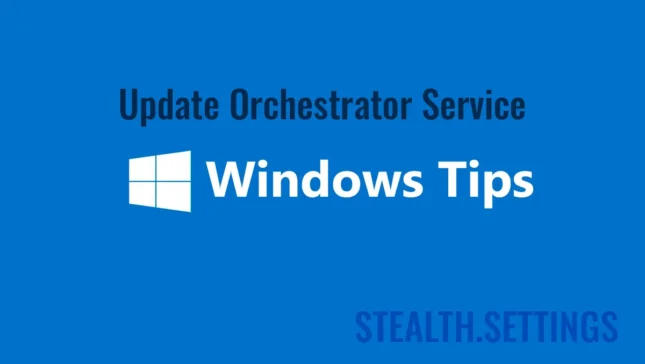
خطأ تمامًا، حتى إذا قمنا بضبطها على معطل، فعند إعادة التشغيل التالية لجهاز الكمبيوتر، تبدأ هذه الخدمة تلقائيًا وتتحول إلى الوضع اليدوي، متجاهلة الإعداد المعطل السابق
من المحتمل أن يكون لديك مدير للتحكم في العمليات. وهذا لم يحدث في اختباراتنا، في الواقع، قام بحظر كل ما يعني إدارة التحديث. تحديث الإعدادات وسجل التحديثات والتحديثات.
بعد ضبط الخدمة على STOP وDISABLED، حدد علامة التبويب Recovery ثم حدد “لا تتخذ أي إجراء” على خياري الفشل الأول والثاني. حدد "تطبيق" و"موافق" في المخرج. لن يتم إعادة تشغيله مرة أخرى عند إعادة تشغيل الكمبيوتر. أفعل نفس الشيء أيضًا (أوقف وأعطل) مع خدمة النقل الذكي في الخلفية، وتجارب المستخدم المتصلة، وخدمة القياس عن بعد، وخدمة Windows Update. أقوم بالتحديث يدويًا فقط (مرة واحدة في الشهر أو نحو ذلك – أحيانًا مرة كل بضعة أشهر أو نحو ذلك) ويجب إعادة تشغيل هذه الخدمات (تمكينها وبدء تشغيلها) للتحديث يدويًا.
شكرا على النصائح!
stealth,
بعد أكثر من عام من عدم وجود مشكلات تتعلق بالتنزيلات الإجبارية من MS، أصبحت بعض أجهزة الكمبيوتر الخاصة بي تتعرض الآن لهذه المشكلة منذ حوالي أسبوع. يبدو أنه GWX من جديد. ما زلت قادرًا على الاحتفاظ بالإصدار 1703 لأنني لا أرغب في الترقية إلى 1709 (سوف أنتظر الإصدارات الأحدث). ما زلت قادرًا على التغلب على التنزيلات القسرية، ولكن يتعين علي الآن قضاء بعض الوقت مرتين أو ثلاث مرات يوميًا لمنع التنزيل باستخدام النصائح المذكورة أعلاه وإنهاء/تعطيل مهام معينة في برنامج جدولة المهام والخدمات يوميًا. حتى مع القيام بهذه الخطوات، سيتم إعادة تمكين المهام وسيتم إعادة تشغيل الخدمات يوميًا، سواء تم إيقاف تشغيل أجهزة الكمبيوتر طوال اليوم أم لا أو تم وضعها في وضع السكون. لدي 15 جهاز كمبيوتر في عملي، جميعهم يشغلون 10 منشئين وبعض المحترفين. يتم ضربهم جميعًا كل يوم الآن، حتى الإصدارات الاحترافية الخاصة بي. لحسن الحظ، تم توجيه الموظفين لدي لإنهاء المهمة في "إدارة المهام" مما يمنحني الوقت للقيام بعمليات الإنهاء الأخرى المذكورة أعلاه. يستغرق الأمر دقيقة واحدة فقط أو نحو ذلك لكل جهاز كمبيوتر. آسف أن نصائحي أعلاه لا توقف هذا التطفل إلى الأبد. لا نعرف ماذا بعد العاشرة، ولكن يمكننا أن نأمل.
لست متأكدًا من أن هذا سيعمل بنسبة 100٪ ولكن كان لدي مهام إعادة تمكين تحديث Windows والآن أضايقني بشأن كونها قديمة جدًا، لقد قمت بتعطيل المهام ذات الصلة بتحديث Windows (جميعها)، والخدمة فقط للعثور عليها مرة أخرى أيضًا.
أعتقد أنني وجدت حلاً على الأقل في الوقت الحالي. لقد قمت بتحرير اسم الخدمة ضمن HKLMSystemCurrentControlSetServices وأعدت تسمية wuauserv إلى wuauservx والآن الخدمة غير قادرة على البدء (على الأقل حاليًا)، وإذا أردت، يمكنني دائمًا تسميتها مرة أخرى للحصول على بعض التحديثات التي تحتوي على أخطاء.
هنا في الشركة تمكنا من استخدام Symantec (المثبت بالفعل منذ فترة طويلة) لحظر الإنترنت من هذا التطبيق. بهذه الطريقة، تم تشغيل GWX ولكنه أعطى خطأ في الإنترنت واضطر المستخدم إلى إغلاق البرنامج.
بعض الكلمات الواردة في هذه المقالة والتي من المفترض أن يتم فصلها بمسافات، يتم ضغطها معًا لتكوين لغة إنجليزية ركيكة، لذلك يصعب فهم هذه المقالة.
أنا آسف على الإزعاج. سأحاول حل هذه المشكلة في المستقبل. تتم ترجمة المقالة تلقائيًا ولا ينبغي ترجمة بعض العناصر.
أنا أستخدم Windows 10 Home 1803. بشكل افتراضي، نوع بدء تشغيل UsoSvc هو يدوي. عندما أختار "معطل" وأضغط على "موافق" أو "تطبيق"، ينبثق تحذير يفيد بأن "الوصول مرفوض". يمكنني إيقاف الخدمة ولكن هذا كل شيء. إذا لم أتمكن من تغيير نوع بدء التشغيل إلى معطل، فستبدأ هذه الخدمة مرة أخرى عند إعادة التشغيل التالية. نفس الشيء يحدث مع WaaSMedicSvc.
من ناحية أخرى، سيكون من الضروري تعلم كيفية التعبير عن النفس بلغة مفهومة، لأنها تبدو حاليًا وكأنها ترجمة سيئة تم إجراؤها باستخدام ترجمة Google…
مرحبًا،
أعتذر عن الإزعاج. وهو نظام ترجمة آلي بأكثر من 33 لغة. المقالة الأصلية مكتوبة باللغة الرومانية.
هيهي!
مرحبًا، أدرك أن هذه المقالة قديمة بعض الشيء، لكنني أرى أنك لا تزال تتلقى تعليقات عليها، لذا قررت أن أقدم تحديثًا للجميع. إذا كان لديك Windows 10 الإصدار 1709 أو أعلى (على ما أعتقد)، فلن تتمكن من إيقاف التحديثات التلقائية. يمكنك تعطيل الخدمة ومحاولة إعادة تشغيلها كما تريد. يمكنك تكوين محرر سياسة المجموعة لكل من Pro وHome (على الرغم من تعطيل الصفحة الرئيسية افتراضيًا – تحميل “سياسة زائد” للوصول إلى سياسات المجموعة في Windows 10 Home). كل هذا لا يهم. لماذا؟ لأن Microsoft أضافت العديد من المهام الجديدة إلى برنامج جدولة المهام والتي ستبدأ جميع خدمات التحديث بغض النظر عن كيفية محاولتك تعطيلها. لدى Microsoft خدمة مخصصة تسمى “ويندوز ميديك” تم تصميمه خصيصًا للتحقق من مُنسق التحديث وإعادة تمكينه إذا تم تعطيله في أي مكان. ولا، لا يمكنك تعطيل المهمة أو حذفها في برنامج جدولة المهام أو التسجيل. جميع المهام ذات الصلة ومفاتيح التسجيل مقفلة. حتى الحيلة القديمة المتمثلة في ضبط اتصال الشبكة الخاص بك على “مقاسة” لا يعمل بعد الآن – حيث يستخدم هذا لإيقاف التحديث. لا أكثر. سيتم تنزيلها حتى لو كنت على اتصال مقنن. النجاح الوحيد الذي حققه الأشخاص هو تنزيل برنامج Microsoft Sysinternals المسمى PSExec والذي سيسمح لك بالتشغيل في سياق أمان TrustedInstaller. ستحتاج بعد ذلك إلى تغيير الأذونات على مفاتيح التسجيل المناسبة، ثم تعطيلها في النهاية. لقد سمعت 3 أشياء عن هذه الطريقة. 1. أنه يعمل. 2. أنه أمر خطير ويمكن أن يفسد السجل الخاص بك (أنا أتحدث عن العبث بأذونات ملف التسجيل). و 3. أن Microsoft قد قامت بتصحيح هذا بالفعل ولن تعمل حتى لو كنت تعرف ما تفعله.
إنه أمر سيئ حقًا لأن أجهزة الكمبيوتر لا تحتاج إلى التحديث المستمر بميزات جديدة، وما إلى ذلك. إذا كنت تواجه مشكلات، أو تريد وظائف جديدة، فبالتأكيد، ولكن هذا سبب كبير وراء تشغيل أجهزة الكمبيوتر الخاصة بالأشخاص بشكل أبطأ بنسبة 50-75٪ تقريبًا من اليوم الذي اشتروا فيه بسبب كل التحديثات التراكمية وبقايا الطعام التي تؤدي إلى تضخم نظام الملفات. إذا سألت Microsoft عن سبب حقها في اغتصاب جهاز الكمبيوتر الخاص بك بالقوة، على الرغم من حقيقة أنك اشتريت نظام التشغيل، فسوف يخبرونك أن Windows هو نظام “خدمة”، وليس تطبيقا. وهي أخبار سيئة للمستقبل. توقع أن يكون لديك نظام تشغيل سحابي كامل يعمل ببساطة من خلال متصفح الإنترنت باعتباره طريق المستقبل. سيتم إهمال كل شيء تمامًا حتى يمكن تشغيله على كل من الهواتف المحمولة وأجهزة الكمبيوتر، ولن يكون لديك سوى القليل من التحكم في نظام التشغيل. لا مزيد من تثبيت البرامج المطورة بشكل مستقل، كل شيء سيأتي في شكل رسمي “برنامج”. وكما هو الحال مع تطبيقات Microsoft الحالية، سيكون لديها حوالي خيارين قابلين للتكوين لكل برنامج، وهذا هو كل ما في الأمر. مثل جهاز ماكنتوش.
إذا قمت بتعطيله باستخدام إحدى الأدوات، فلن تتمكن من إعادة تمكينه دون إعادة تثبيت Windows مرة أخرى.
يمكن لـ Wu10man تعطيل تحديثات Windows، ولكن تم تحذيرك!
وأخيرا، حصلت على بعض الناس الذين يعانون من نفس المشاكل.
الشيء هو –
حتى عند قيامك بتعطيل مُنسق تحديث Windows ومسعف تحديث Windows وتحديث Windows – خدمات… وفي مرحلة ما، أيضًا بعد إعادة التشغيل، يعودون.
وأنا لا أعرف فراك لماذا!
هل من أحد يعرف ما هي الخدمة أو البرنامج الذي يعيد تنشيط هذه الخدمات؟!
حقا مشكلة كبيرة حقا.